Các bạn sẽ có những câu hỏi thường gặp như “Sao sau một thời gian sử dụng máy bị châm là do đâu?” và “làm cách nào để cải thiện tốc độ chiếc laptop của mình hơn”.Sau đây mình sẽ đưa ra các lý do chính thường gặp khiến laptop bị chậm và cách khắc phục chúng.
5 lý do cơ bản khiến cho laptop bị chậm và cách khắc phục.
1.Ổ cừng
Nếu bạn am hiểu một chút về các phần cứng bên trong ắt hẳn đây là lý do đầu tiên mà hầu hết mọi người sẽ nghĩ đến.Một chiếc laptop hiện nay thông thường sẽ có sẵn một ổ HDD với dung lượng từ 500GB trở lên,nghe thì có vẻ HDD luôn có dung lượng lớn hơn rất nhiều SSD mà giá thành rẻ hơn nhưng khoan bạn không nên nhìn vào điểm đó mà quên mất đi tốc độ giữa hai loại ổ cứng này Mình sẽ điểm lại những ưu điểm vượt trội của SSD so với HDD giúp bạn cải thiện tốc độ laptop của bạn.
– Giảm thiểu thời gian khởi động hệ điều hành.
– Khả năng truy xuất dữ liệu cực nhanh.
– Nạp chạy các phần mềm nhanh chóng.
– Bảo vệ dữ liệu cực tốt, khả năng chống sốc cao.
– Hoạt động không tiếng ồn, tản nhiệt hiệu quả và mát.
– Băng thông truyền tải dữ liệu lớn, giúp tăng khả năng làm việc của máy tính.
Đủ đây cũng làm bạn muốn thay ngay chiếc ổ cứng cũ kỹ của bạn thay vào đó là một chiếc ổ cứng SSD có tốc độ cao hơn.
2.Quá nhiều lưu trữ trong ổ cứng
Đây là lý do khá liên quan tới lý do trên.Khi bạn vẫn dùng ổ cứng HDD nhưng sử dụng quá nhiều tài nguyên dẫn đến việc làm chậm chiếc laptop của bạn đang dùng.Các tập tin, ứng dụng mà bạn cài đặt và lưu trữ theo thời gian vô tình trở thành “Rác” khi bạn không dùng đến nó thường xuyên. Nó khiến cho laptop khó xác định được vị trí dữ liệu mà bạn cần tìm và vì vậy làm máy hoạt động chậm hơn.Với một số thao tác cơ bản bạn có thể dọn dẹp và sắp xếp các tập tin,ứng dụng…của bạn một cách hiệu quả nhất nhằm cải thiện tốc độ hơn.
Với máy Windows, thực hiện bằng cách vào Start > Control Panel > Programs > Programs and Features > bấm vào tập tên bạn cần xoá và click chuột phải ấn Uninstall. Bạn chỉ có thể chọn các ứng dụng từ danh sách và nhấn Uninstall để gỡ bỏ chứng và tất cả các tập tin liên quan.
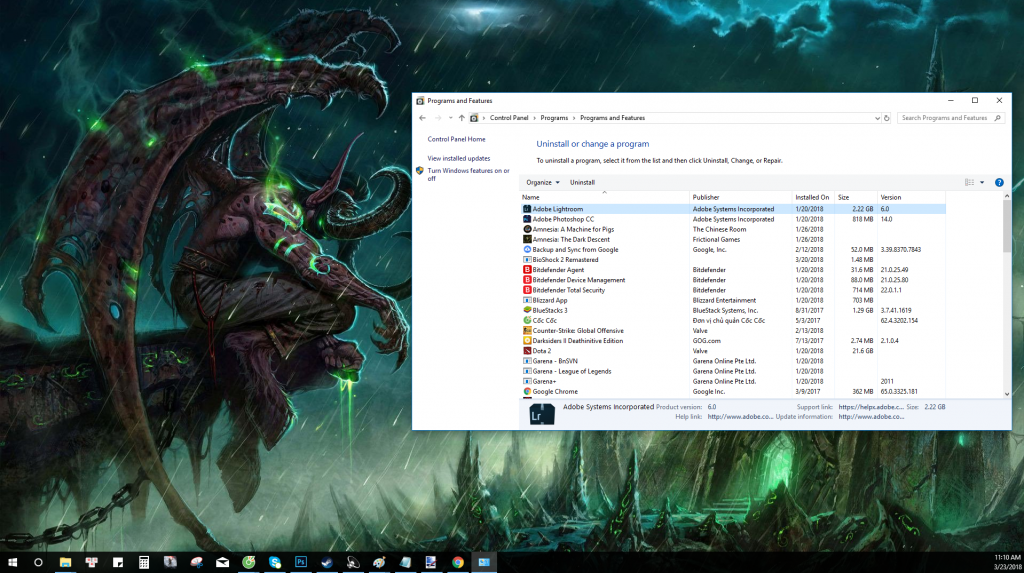
Với máy Mac, bạn cần phải sử dụng ứng dụng của bên thứ ba (vì thiếu chương trình gỡ các cài đặt) như AppCleaner hoặc AppZapper để gỡ bỏ cài đặt các ứng dụng và tất cả các tập tin cài đặt trên máy. Tốc độ của laptop sẽ cải thiện sau khi bạn thực hiện công việc dọn dẹp nói trên.
3.Dung lượng Ram thấp.
Nếu bạn đang sở hữu dung lương Ram chỉ có 2GB và 4GB thì việc sử dụng đa nhiêm các ứng dụng cũng là nguyên nhân lớn dẫn đến việc máy bị chậm.Bổ sung thêm bộ nhớ truy cập ngẫu nhiên (RAM) có thể làm tăng tốc độ máy tính, là một trong những cách nhanh nhất, hiệu quả nhất và hầu hết được người sử dụng dùng nhiều nhất để tăng hiệu suất… Nếu thiếu RAM thì đó là lý do duy nhất cho sự chậm chạp trong một hệ thống, thêm bộ nhớ RAM nhiều hơn sẽ giúp bạn cải thiện tốc độ hoạt động hệ thống một cách rõ rệt.
Bạn có thể thao tác những bước sau để kiểm tra xem máy tính của bạn đang có dung lượng là bao nhiêu nhé ^^.
Chuột phải vào This Computer > Properties sẽ mở lên một cửa sổ Systerm. Bạn có thể tra cứu thông tin cơ bản của máy tính ở đây như CPU,Ram,….
Hoặc bạn có thể click Start > Control Panel > Systerm and Security > Systerm
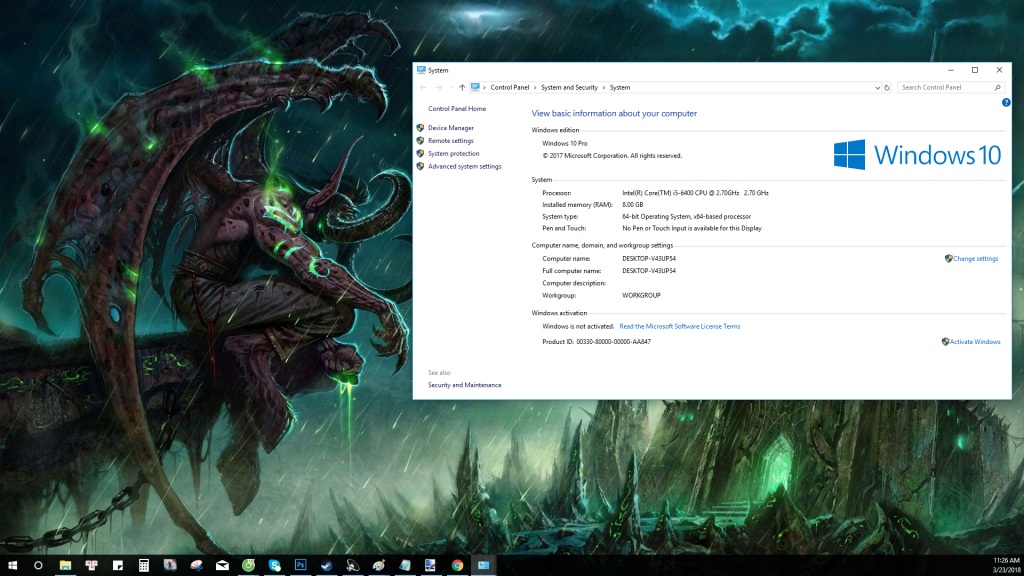
4.Sử dụng đa nhiệm các ứng dụng,tập tin,thao tác
Thuật ngữ đa tác vụ/đa nhiệm hay multitasking thường thấy rất nhiều trong công nghiệp máy tính, đề cập đến khả năng xử lý nhiều thuật toán hay vấn đề trong cùng 1 thời điểm.Qua thuật ngữ này ắt hẳn các bạn đã hiểu ra vần đề,vấn đề này liên quan tới dung lượng Ram của bạn,có nghĩa là dung lượng Ram càng cao thì bạn càng dùng đa nhiệm được nhiều hơn.Ví dụ bạn có thể vừa chơi game vừa bật Youtube với dung lượng 8GB một cách mượt mà và ngược lại với dung lượng 4GB thì điều đó có thể làm cho máy tính của bạn rơi vào trạng thái Lag giật,đơ.
Bạn có thể tăng tốc cho laptop của bạn mà chưa có điều kiện nâng cấp Ram như giảm tải số lượng các tác vụ không dùng đến,Xoá các ứng dụng chạy ẩn.Kiểm tra những ứng dụng đang chạy thông qua thao tác đơn giản sau:
Click chuột phải vào thanh Taskbar > Task Manager
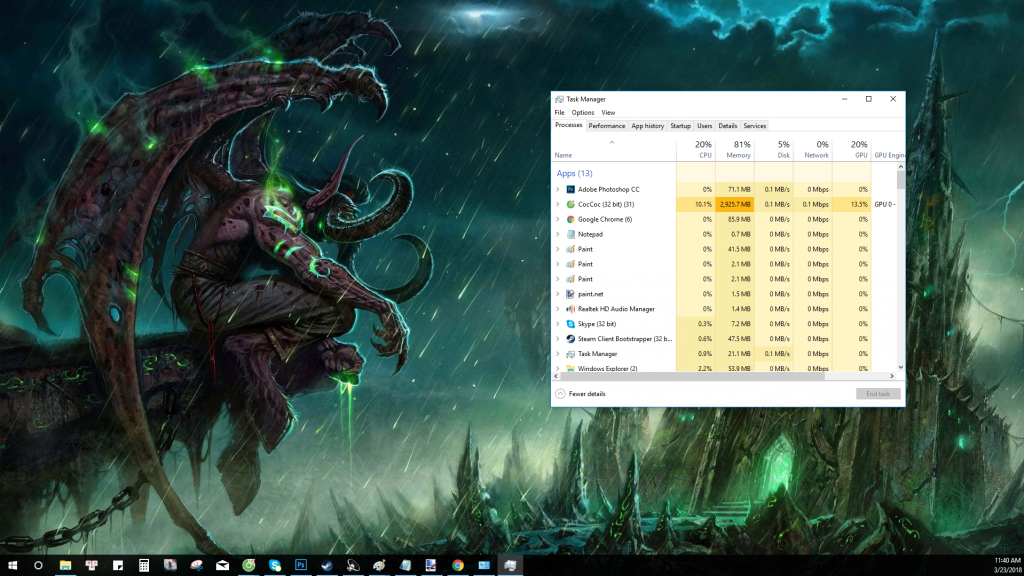
Ví dụ đây là máy tính của mình Coccoc chiếm gần 3MB trên tổng số dung lượng 8GB ram của mình
5.Bỏ qua các bản cập nhật hệ điều hành.
Việc thường xuyên cập nhật hệ điều hành cho laptop có thể giúp cải thiện hiệu suất và khả năng bảo mật của máy. Lời khuyên hàng đầu của các chuyên gia bảo mật chính là luôn luôn cập nhật hệ điều hành cũng như các ứng dụng, phần mềm trên máy tính.Việc nâng cấp hệ điều hành có thể vừa giúp bạn có thêm các tính năng mới để sử dụng, cũng như giúp tăng hiệu năng và khả năng bảo mật cho laptop.
